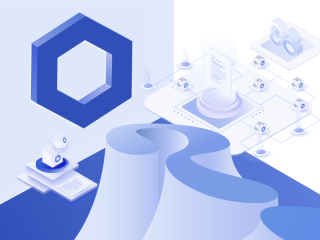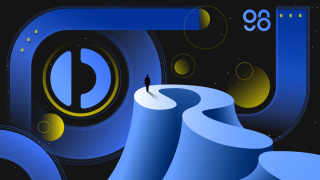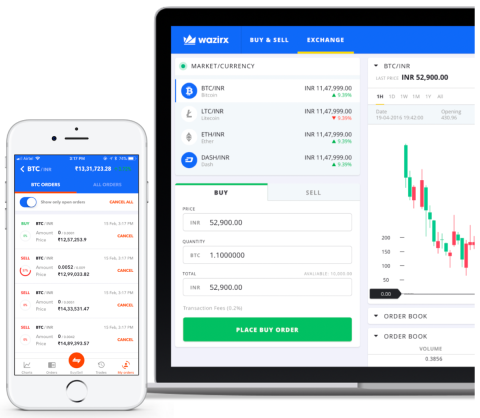O que é o Skyward Finance (SKYWARD)? Tudo o que você precisa saber sobre o token SKYWARD

O que é o Skyward Finance? O que é SKYWARD? Descubra os recursos pendentes e informações detalhadas sobre o SKYWARD Token!

O que é a Carteira Trezor? Este artigo orienta você a instalar e usar a carteira Trezor em detalhes, além de fornecer as informações mais úteis sobre a carteira Trezor.
Neste artigo, mostrarei como instalar e usar a carteira Trezor com o máximo de detalhes possível.
Mas antes de começar, quero enfatizar que este artigo é para:
Se você não experimentou bem a carteira móvel, deve baixar a carteira Coin98 e experimentá-la antes de decidir comprar uma carteira Trezor e armazenar criptomoedas por um longo tempo.
OK! Vamos começar juntos.
O que é a Carteira Trezor?
Trezor é uma das carteiras de hardware usadas para armazenar criptomoedas populares. A carteira foi desenvolvida pela empresa SatoshiLabs e lançou seu primeiro produto em 2014.
Revisão da Carteira Trezor (Modelo T)
A SatoshiLabs lançou duas linhas de produtos Trezor, Trezor One (2014) e Trezor Model T (2018).
Portanto, vou guiá-lo para a mais recente linha de produtos - Trezor Model T.
Vantagens:
Defeito:
Instruções para instalar a carteira Trezor (Modelo T)
Equipamento de teste antes da instalação
Ao comprar uma carteira de hardware Trezor Model T, abra-a e verifique se esses quatro componentes são suficientes:
Depois disso, os irmãos verificaram cuidadosamente o carimbo antifalsificação no dispositivo Trezor Model T.
Se não houver problemas, você pode prosseguir com a instalação da carteira Trezor com as instruções abaixo.
Instale a carteira Trezor Model T
O processo de instalação da carteira Trezor Model T é bastante simples e leva apenas cerca de 15 minutos do seu tempo. Inclui as seguintes etapas:
Etapa 1: ativar o dispositivo
Para iniciar o processo de instalação, você precisa conectar seu dispositivo Trezor Model T ao seu computador usando o cabo USB fornecido.
Depois disso, você visita o site trezor.io/start e seleciona “Trezor Model T” > “Continue to Wallet”.
Etapa 2: atualizar o firmware
Depois de ser direcionado para o Wallet.Trezor.io, você espera que o Trezor Wallet identifique o dispositivo.
Depois que a identificação for confirmada, a Trezor Wallet solicitará que você atualize o firmware do dispositivo.
Você só precisa clicar em “Install Firmware” e aguardar a conclusão do processo de instalação.
Etapa 3: crie uma carteira Trezor ví
Depois de atualizar com sucesso o Firmware, você precisa criar uma carteira Trezor clicando em: Criar novo > Continuar para a carteira.
Etapa 4: salve 12 palavras de recuperação
Este é um passo extremamente IMPORTANTE , relacionado ao seu patrimônio, então fique de olho nele.
Nota: O Trezor Model T tem apenas 12 palavras de recuperação, não 24 palavras como antes.
Para começar a armazenar 12 palavras de recuperação, clique no botão "Criar um backup em 3 minutos", conforme mostrado abaixo.
Depois disso, você verifica o dispositivo Trezor, verá uma mensagem como mostrada abaixo e pressione "I UnderStand".
Imediatamente, o Trezor exibirá as 4 primeiras palavras de recuperação para você gravar (lembre-se de escrever cada caractere corretamente e a ordem de cada palavra).
Depois de gravar as primeiras 4 palavras, você pressiona a palavra Swipe no dispositivo para continuar para as próximas 4 palavras.
As repetições até a 12ª palavra são gravadas.
Importante: Estas 12 palavras, você absolutamente não perde ou deixa os outros saberem.
Depois disso, você só precisa pressionar e segurar por um tempo a palavra "Hold to Confirm" para confirmar a conclusão de salvar 12 palavras de recuperação.
Etapa 5: nomeie sua carteira como Trezor
Depois de realizar um backup de 12 palavras de restauração, a carteira Trezor solicita que você configure um nome para o dispositivo.
Você mesmo nomeia o dispositivo na tela do computador e clica em "Confirmar para continuar" e pronto.
Etapa 6: configurar um código PIN
Este é um passo importante, preste atenção para NÃO ESQUECER o código PIN do dispositivo.
Depois de nomear, você olha para o dispositivo Trezor. Neste momento, haverá uma notificação de que você precisa configurar um novo PIN para o dispositivo.
Você seleciona a caixa VERDE para prosseguir com a configuração de um novo PIN.
Depois disso, você configura manualmente um PIN para o dispositivo (o PIN mínimo é de 4 a 9 dígitos) e pressiona o botão VERDE.
Após a conclusão da configuração, o dispositivo precisa que você confirme o PIN recém-criado novamente.
Então, você concluiu a instalação do dispositivo de carteira Trezor Model T.
Manual do usuário da carteira Trezor (modelo T)
Familiarize-se com a interface da carteira Trezor .
Após a instalação do dispositivo, você pode usar a carteira Trezor para receber e enviar dinheiro.
Abaixo está a interface da carteira Trezor:
Criptomoedas: Este é o menu para você escolher diferentes criptomoedas.
Selecionar dispositivo: Esta é a área de seleção de dispositivos a ser usada caso você use vários dispositivos Trezor ao mesmo tempo.
Selecionar conta: é aqui que você manipula os problemas relacionados à conta, como criar, excluir e selecionar a conta que está usando.
Área de atuação principal: É a área para os irmãos receberem, transferirem, comprarem, venderem, trocarem e conferirem transações.
Área de configurações: esta é a área onde estão localizados os problemas relacionados à carteira, como alterações de PIN, rotulagem, dicas de uso e centro de suporte.
Instruções para receber e transferir Bitcoin da Trezor.
O recebimento e a transferência de moedas são bastante semelhantes, então tomarei o Bitcoin como amostra. Outros irmãos de moedas fazem o mesmo.
Obtenha Bitcoins:
Logo na interface da carteira Trezor, você escolhe apenas a criptomoeda Bitcoin.
Em seguida, selecione a conta no canto esquerdo da tela e clique na guia "Receber" na parte superior.
O endereço da carteira Bitcoin será exibido, clique em "Mostrar endereço completo" para ver claramente todo o caractere do endereço da carteira.
Depois disso, você precisa verificar se o endereço da carteira está CORRETO com o endereço da carteira Bitcoin no seu dispositivo Trezor ou não?
Se estiver correto, você pode usar esse endereço de carteira para receber Bitcoins.
Transferir Bitcoin da carteira Trezor:
Logo na interface da carteira Trezor, você escolhe Bitcoin e escolhe a conta a ser usada no lado esquerdo.
Em seguida, selecione a guia "Enviar" na parte superior.
Neste ponto, uma interface aparecerá:
Após o preenchimento, pressione “SEND”.
Nesse momento, seu dispositivo Trezor exibirá uma mensagem que precisa confirmar uma transferência de Bitcoin.
Seu trabalho é verificar se o endereço da carteira Bitcoin no dispositivo e o endereço da carteira Bitcoin do destinatário estão corretos ou não?
Nesse caso, pressione o botão azul.
Em seguida, o dispositivo Trezor exibirá claramente os detalhes da transação, incluindo o valor e a taxa da transação.
Você só precisa segurar por um tempo na caixa "Hold to confirm" e sua transferência Bitcoin será feita com sucesso.
Epílogo
No final deste artigo, esperamos que os recém-chegados ao mercado de criptomoedas possam facilmente instalar e usar o dispositivo de armazenamento Trezor Model T por conta própria.
Se você tiver alguma dúvida ao instalar, deixe um comentário abaixo para que a equipe do Coin98 possa apoiá-lo o mais rápido possível.
Grande abraço e até os próximos posts.
O que é o Skyward Finance? O que é SKYWARD? Descubra os recursos pendentes e informações detalhadas sobre o SKYWARD Token!
Este artigo irá guiá-lo para criar e usar a carteira TRON (TRX) de forma detalhada e fácil, incluindo informações atualizadas sobre segurança e integração com DeFi.
Descubra tudo sobre Chainlink e LINK Token, incluindo funcionalidades, benefícios e as últimas atualizações deste projeto inovador no mundo das criptomoedas.
O que são dados na cadeia? Qual é o significado da análise de dados On-chain? Como analisar melhor os dados On-chain? Descubra aqui.
O que é o Instaapp? O que é INST? Vamos descobrir todos os recursos pendentes do Instadapp e informações tokenômicas do token INST!
Descubra tudo sobre a WazirX e o token WRX, além das mais recentes atualizações e inovações no ecossistema WazirX. Conheça os benefícios e os desafios atuais!
O que é o Token do Santos FC? O que é o token SANTOS? Saiba mais sobre a SANTOS Tokenomics aqui!
O que é TomoChain (TOMO)? Este artigo fornece todas as informações mais úteis sobre a criptomoeda TomoChain (TOMO).
O que é Avalanche? O que é a moeda AVAX? O que torna o Avalanche diferente de outros Blockchain? Saiba mais sobre a Tokenomics AVAX!!!
O que é ShibaSwap? Saiba mais sobre todos os destaques do ShibaSwap e detalhes de token SHIB Token aqui!